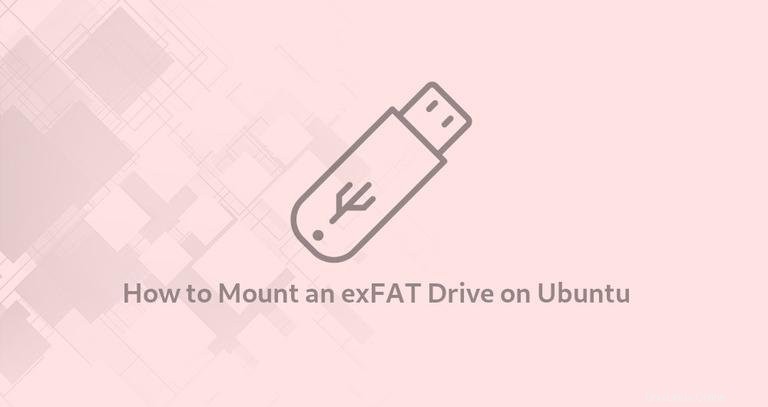
exFAT (Extended File Allocation Table) je proprietární souborový systém společnosti Microsoft optimalizovaný pro flash paměťová zařízení, jako jsou SD karty a USB flash disky. Byl navržen tak, aby nahradil starý 32bitový souborový systém FAT32, který nedokáže ukládat soubory větší než 4 GB.
Systém souborů exFAT je podporován všemi nejnovějšími verzemi operačních systémů Windows a macOS. Ubuntu, stejně jako většina ostatních hlavních linuxových distribucí, standardně neposkytuje podporu pro proprietární souborový systém exFAT.
Pokud jako operační systém používáte Ubuntu, je pravděpodobné, že v určitém okamžiku narazíte na problém při pokusu o připojení jednotky USB naformátované exFAT.
Když připojíte jednotku USB, váš systém zobrazí zprávu jako tato:
Chyba při připojování /dev/sdb1 na /media/linuxize/USB:neznámý souborový systém ‚exfat‘
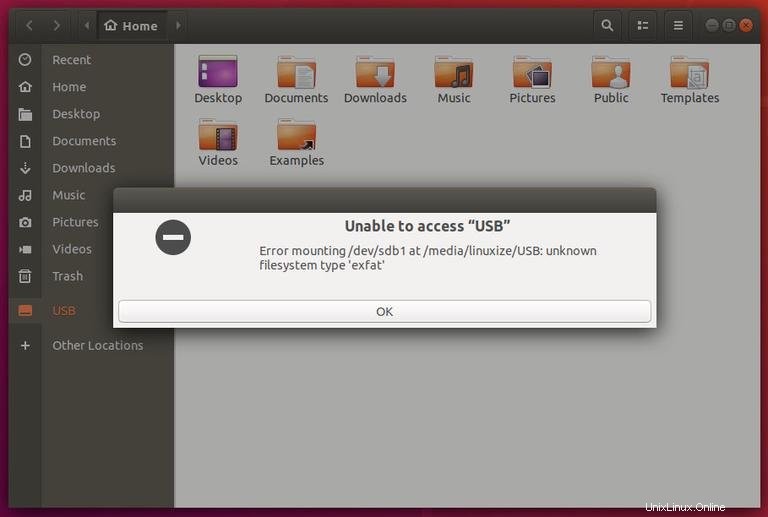
V tomto tutoriálu vysvětlíme, jak povolit podporu exFAT na Ubuntu 18.04. Stejné pokyny platí pro Ubuntu 16.04 a jakoukoli jinou distribuci založenou na Ubuntu, včetně Kubuntu, Linux Mint a Elementary OS.
Jak připojit jednotku exFAT na Ubuntu Linux #
Abyste mohli připojit souborový systém exFAT na Ubuntu, budete si muset nainstalovat bezplatný modul FUSE exFAT a nástroje, které poskytují plnohodnotnou implementaci souborového systému exFAT pro systémy podobné Unixu.
Před instalací balíčků se ujistěte, že je ve vašem systému povoleno úložiště Universe. Otevřete terminál buď pomocí Ctrl+Alt+T klávesovou zkratkou nebo kliknutím na ikonu terminálu a zadáním:
sudo add-apt-repository universe
Jakmile je úložiště povoleno, aktualizujte index balíčků a nainstalujte exfat-fuse a exfat-utils balíčky pomocí následujících příkazů:
sudo apt updatesudo apt install exfat-fuse exfat-utils
A je to! Nyní můžete otevřít správce souborů a kliknutím na USB disk jej připojit.